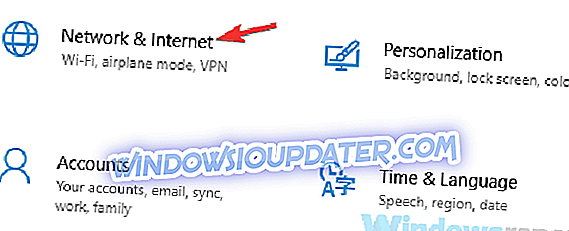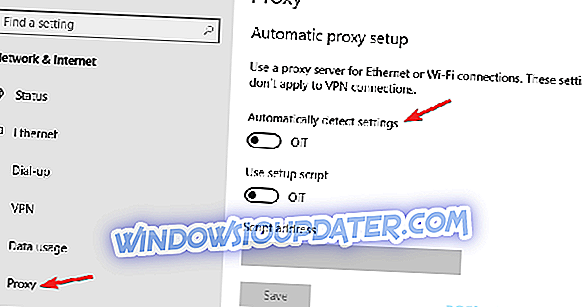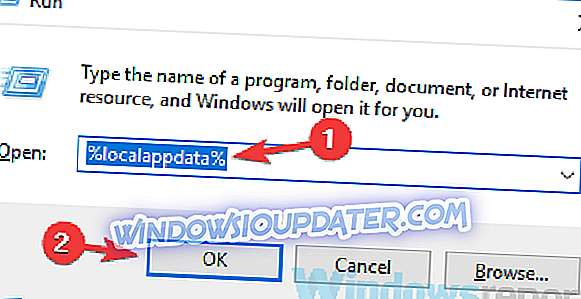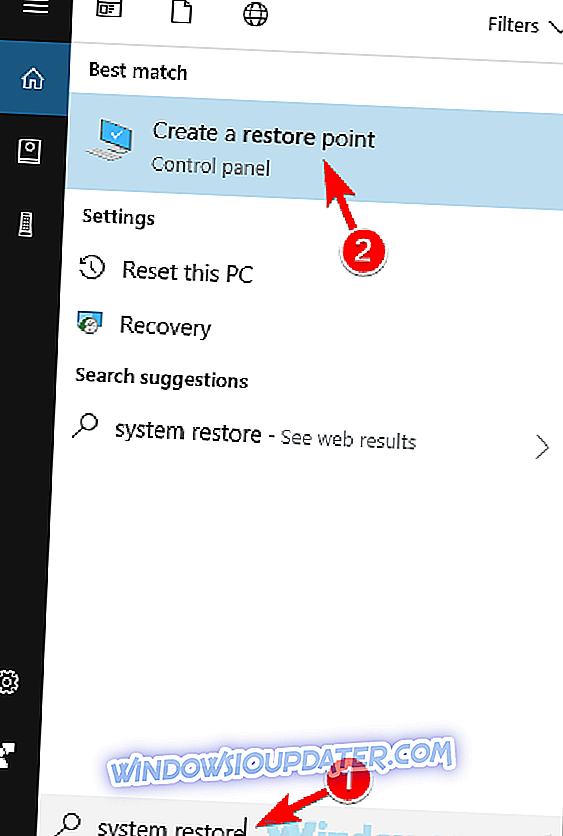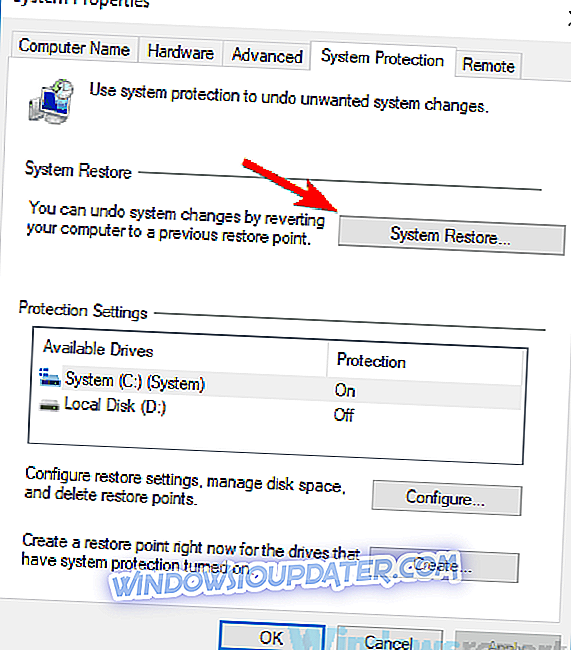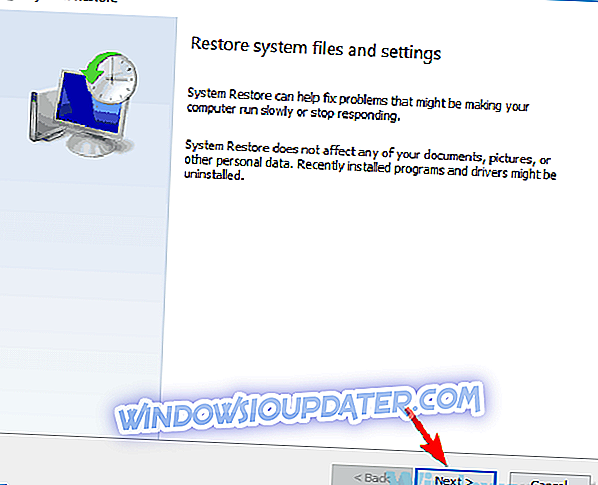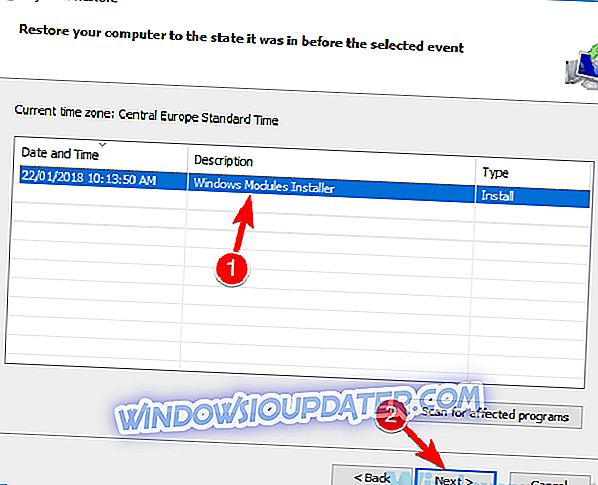Correction: 'Connexion impossible. Le Windows Live ID ou le mot de passe que vous avez entré n'est pas valide' Erreur sous Windows 10
Games for Windows Marketplace était un service de jeu populaire, et certains jeux plus anciens utilisent encore ce service. Les utilisateurs de Windows 10 ont signalé l'erreur «Impossible de se connecter. L'identifiant Windows Live ID ou le mot de passe que vous avez entré n'est pas valide» lors de l'utilisation de Games for Windows Marketplace. Voyons comment résoudre ce problème.
Fix "Impossible de se connecter. L'identifiant Windows Live ID ou le mot de passe que vous avez entré n'est pas valide"
Connexion impossible. L'identifiant Windows Live ID ou le mot de passe que vous avez entré n'est pas valide. L' erreur peut poser problème et vous empêcher de jouer à certains jeux. En parlant de cette question, voici quelques problèmes liés signalés par les utilisateurs:
- Erreur de connexion Games for Windows Live - Selon les utilisateurs, vous pourrez peut-être résoudre ce problème simplement en désactivant votre antivirus.
- Erreur de connexion du marché Games for Windows 80154002 - Cette erreur peut survenir en raison de votre proxy. Si vous rencontrez des problèmes pour vous connecter, désactivez le proxy et vérifiez si cela résout votre problème.
- Impossible de se connecter à Games for Windows Live - Si vous ne pouvez pas vous connecter à Games for Windows Live, le problème peut être lié à l'application elle-même. Il suffit de le réinstaller et de vérifier si cela résout votre problème.
Solution 1 - Créez un nouveau mot de passe
Certains jeux utilisent l'application Games for Windows Marketplace pour fonctionner. Cependant, de nombreux utilisateurs signalent le message d'erreur «Connexion impossible. L'identifiant Windows Live ID ou le mot de passe que vous avez entré n'est pas valide» . Pour résoudre ce problème, il est conseillé de créer un nouveau mot de passe pour l'application. Pour ce faire, procédez comme suit:
- Connectez-vous à votre compte Live.
- Accédez à Informations de sécurité> Mots de passe des applications .
- Cliquez sur Créer un nouveau mot de passe pour l'application et ajoutez un nouveau mot de passe pour ce compte.
- Utilisez le nouveau mot de passe pour vous connecter à l'application Games for Windows Marketplace.
Solution 2 - Désactivez la vérification en deux étapes
Pour obtenir une protection maximale, le service Games for Windows Marketplace utilise une vérification en deux étapes. Malheureusement, certains jeux ne fonctionnent pas bien avec une vérification en deux étapes. Vous devrez donc la désactiver.
Pour désactiver la vérification en deux étapes, vous devez vous connecter à votre compte Live, accéder à la section Informations de sécurité et désactiver la vérification en deux étapes. Après avoir désactivé la vérification en deux étapes, tout devrait fonctionner normalement. Les utilisateurs ont signalé que l'activation et la désactivation de la vérification en deux étapes, même si elle n'est pas activée, corrige le problème. Vous pouvez donc essayer.
Solution 3 - Assurez-vous que Games for Windows Marketplace n'est pas bloqué par votre pare-feu.

Selon les utilisateurs, il est parfois impossible d’ obtenir une connexion impossible. Le Windows Live ID ou le mot de passe que vous avez entré n’est pas un message valide, car votre antivirus ou votre pare-feu bloque Games for Windows Marketplace.
Pour résoudre ce problème, il est conseillé de vérifier votre antivirus et de vous assurer que Games for Windows n'est pas bloqué par votre antivirus. Si votre antivirus ou votre pare-feu ne bloque pas l'application, le problème peut être lié au pare-feu lui-même. Si tel est le cas, désactivez complètement l'antivirus et vérifiez si cela résout votre problème.
Si le problème persiste, votre dernière option serait de supprimer complètement votre antivirus. Une fois l’antivirus supprimé, vous devez vérifier si le problème persiste. Si ce n'est pas le cas, il est peut-être temps d'envisager une solution antivirus différente.
De nombreux outils antivirus, tels que BullGuard, intègrent une fonctionnalité de mode jeu qui optimise votre antivirus pour les sessions de jeu et l'empêche d'interférer avec vos jeux.
Solution 4 - Réinstallez le logiciel Games for Windows Marketplace
Il existe plusieurs façons de réinstaller une application, mais la méthode la plus efficace consiste à utiliser un logiciel de désinstallation. Si vous ne le savez pas, le logiciel de désinstallation est une application spéciale, capable de supprimer facilement toutes les applications, ainsi que tous les fichiers et entrées de registre qui lui sont associés.
En utilisant le logiciel de désinstallation, vous vous assurez que l'application sélectionnée est complètement supprimée et empêchez les fichiers restants d'interférer avec votre système. Il existe de nombreuses applications de désinstallation sur le marché, mais l'un des meilleurs est IOBit Uninstaller, assurez-vous de l'essayer.
Après avoir supprimé le logiciel Games for Windows Marketplace, installez-le à nouveau et le problème devrait être complètement résolu.
Solution 5 - Réinstallez Microsoft Silverlight et Games for Windows Live
Si vous ne parvenez toujours pas à vous connecter. Le message d'erreur Windows Live ID ou que vous avez entré n'est pas valide, vous devez peut-être réinstaller complètement Games for Windows Live et ses composants. Pour ce faire, vous devez d’abord désinstaller ces applications dans l’ordre suivant:
- Jeux Microsoft pour Windows Live et Jeux pour Windows Marketplace
- Bing Bar
- Windows Live Essentials
- Microsoft Silverlight
- Assistant de connexion Windows Live ID
- Tous les frameworks .NET installés
Après avoir installé tous ces composants, redémarrez votre ordinateur. Lorsque votre ordinateur redémarre, vous devez installer ces composants dans l'ordre suivant:
- Framework .NET
- Assistant de connexion Windows Live ID
- Microsoft Silverlight
- Jeux pour Windows Marketplace
- Microsoft Games pour Windows Live
Une fois tous les composants réinstallés, votre problème de connexion devrait être résolu.
Solution 6 - Installez les jeux pour Windows Live séparément
Les jeux nécessitant l'utilisation de Jeux pour Windows Live l'installent généralement par défaut, mais dans de rares cas, les fichiers peuvent être corrompus et vous ne pouvez pas vous connecter à Games For Windows Live. Afin de résoudre ce problème, il est conseillé d’installer Games for Windows Live séparément du jeu à exécuter.
Solution 7 - Désactiver le proxy
Si vous n'arrivez pas à vous connecter. Le Windows Live ID ou le mot de passe que vous avez entré n'est pas un message valide sur votre PC, il est possible que le problème soit dû à votre proxy. De nombreux utilisateurs utilisent un proxy pour protéger leur confidentialité en ligne, mais des problèmes avec le proxy peuvent survenir. Par conséquent, vous pouvez essayer de désactiver votre proxy.
Pour ce faire, procédez comme suit:
- Ouvrez l' application Paramètres . Vous pouvez le faire rapidement en utilisant le raccourci clavier Windows + I.
- Une fois l' application Paramètres ouverte, accédez à la section Réseau et Internet .
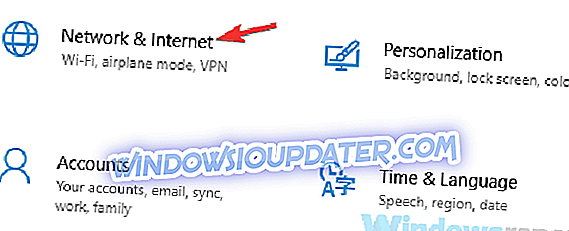
- Sélectionnez Proxy dans le menu de gauche. Dans le volet de droite, désactivez toutes les options.
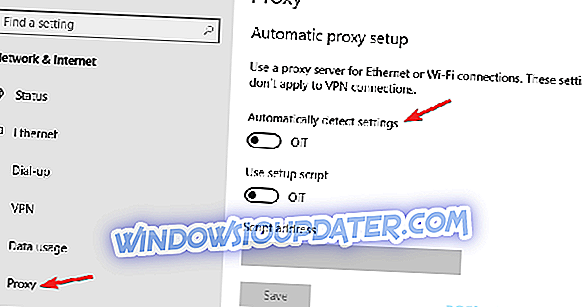
Après avoir désactivé votre proxy, vérifiez si le problème est toujours là. Si vous souhaitez toujours protéger votre vie privée en ligne, un meilleur choix serait un VPN. Il existe de nombreux excellents VPN sur le marché, et l’un des meilleurs est le VPN Cyberghost . Vous voudrez peut-être l’essayer.
Solution 8 - Renommez le répertoire de contenu
Selon les utilisateurs, il est parfois impossible de se connecter. Le message Windows Live ID ou le mot de passe que vous avez entré n'est pas valide peut apparaître en raison du répertoire de contenu. Le contenu de ce dossier peut être corrompu, ce qui entraînera l'apparition du problème.
Toutefois, vous pouvez recréer ce répertoire et résoudre le problème en procédant comme suit:
- Appuyez sur Windows Key + R et entrez % localappdata% . Maintenant, appuyez sur Entrée ou cliquez sur OK .
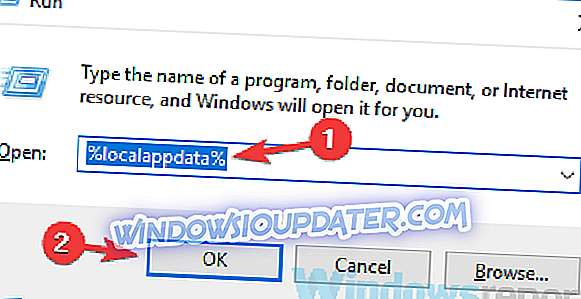
- Naviguez maintenant vers le répertoire MicrosoftXlive .
- Localisez le répertoire Content et renommez-le en Content_bak .
Après cela, essayez de relancer le jeu. Si tout est en ordre, vous devriez pouvoir commencer votre jeu sans problème.
Solution 9 - Utiliser la restauration du système
Si ce problème a commencé à apparaître récemment, vous pourrez peut-être le résoudre simplement en effectuant une restauration du système. Dans le cas où vous ne le sauriez pas, la restauration du système est une fonctionnalité spéciale de Windows qui permet de restaurer votre système et de résoudre divers problèmes.
Cette fonctionnalité est assez simple à utiliser et vous pouvez la démarrer en procédant comme suit:
- Appuyez sur Windows Key + S et entrez dans la restauration du système . Sélectionnez Créer un point de restauration dans la liste des résultats.
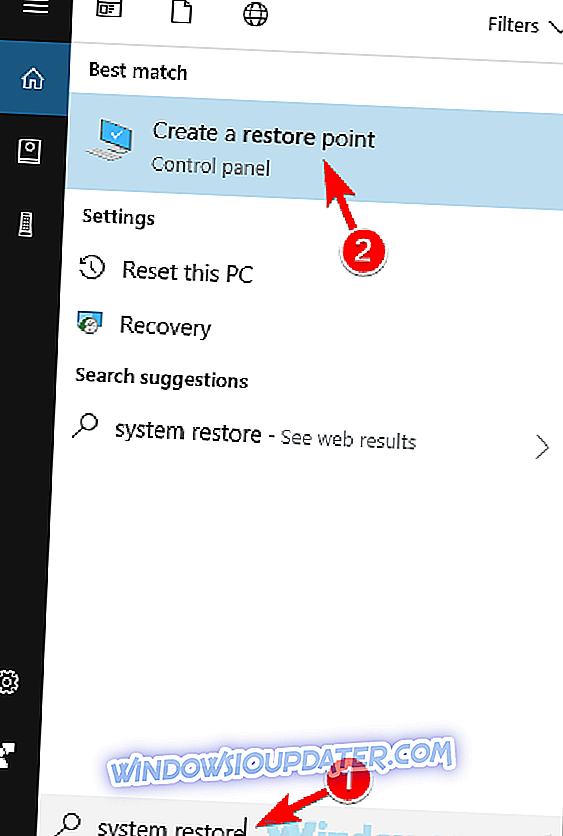
- Cliquez maintenant sur le bouton Restauration du système lorsque la fenêtre Propriétés système apparaît.
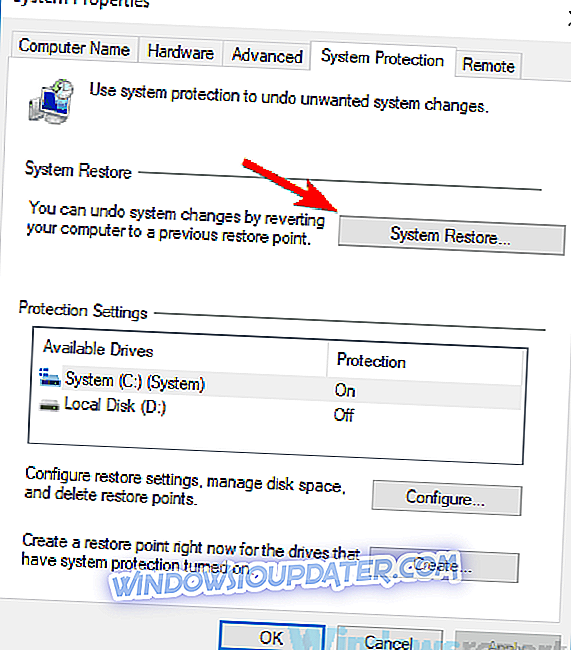
- La fenêtre Restauration du système devrait maintenant s'ouvrir. Cliquez sur Suivant pour continuer.
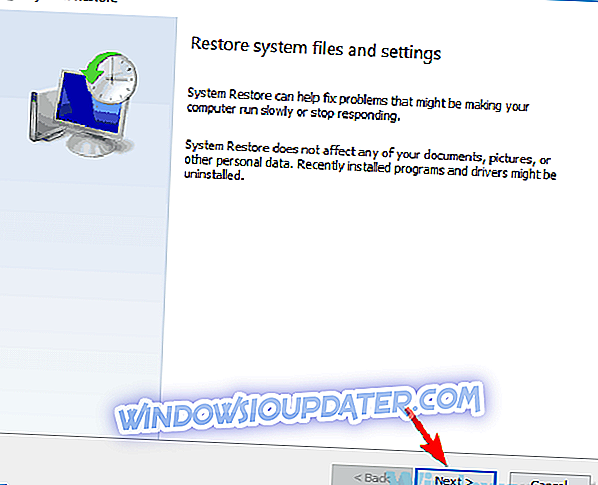
- Maintenant, cochez l'option Afficher plus de points de restauration, si elle est disponible. Choisissez le point de restauration souhaité et cliquez sur Suivant .
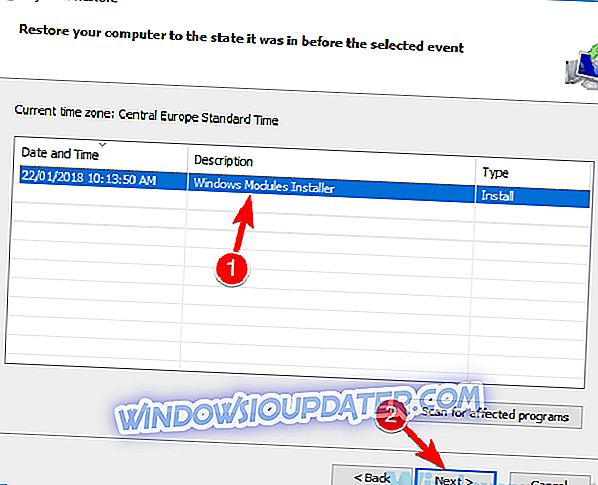
- Suivez les instructions à l'écran pour restaurer votre PC.
Une fois le processus de restauration terminé, vérifiez si le problème persiste. N'oubliez pas que cette solution n'est pas la plus fiable, mais que si vous n'aviez eu aucun problème avec Games for Windows Marketplace jusqu'à récemment, cette solution pourrait s'avérer utile.
Connexion impossible. Le message d'erreur Windows Live ID ou le mot de passe que vous avez entré n'est pas valide . Le message d'erreur peut créer toutes sortes de problèmes avec les anciens jeux, mais nous espérons que nos solutions vous ont aidé à résoudre ce problème.